
时间:2020-06-15 10:34:56 来源:www.win10xitong.com 作者:win10
不知道你在使用win10系统办公的时候碰到过win10登录选项无法打开如何处理情况没有,这个问题今天小编碰到了。win10登录选项无法打开如何处理这样的情况还真的把很多电脑高手都为难住了,那有没有办法可以解决win10登录选项无法打开如何处理的问题呢?其实方法很简单,大家跟着小编的步伐操作:1、 重新开机,进入安全模式,需要普通登录密码验证,具体可参考【win10系统如何进入安全模式】。2、 进入系统后,右击“此电脑”选择管理即可很快速的解决了。小编下面给大家带来更详细的win10登录选项无法打开如何处理的完全处理技巧。
解决方法如下:
1、 重新开机,进入安全模式,需要普通登录密码验证,具体可参考【win10系统如何进入安全模式】。
2、 进入系统后,右击“此电脑”选择管理。
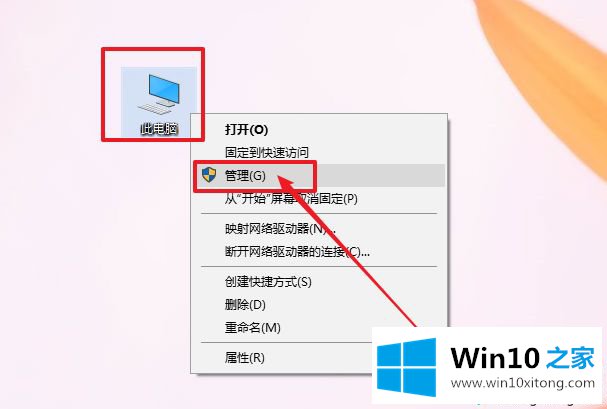
3、 在计算机管理界面中,展开“服务和应用程序”单击“服务”,并在右侧找到Credential Manager服务。
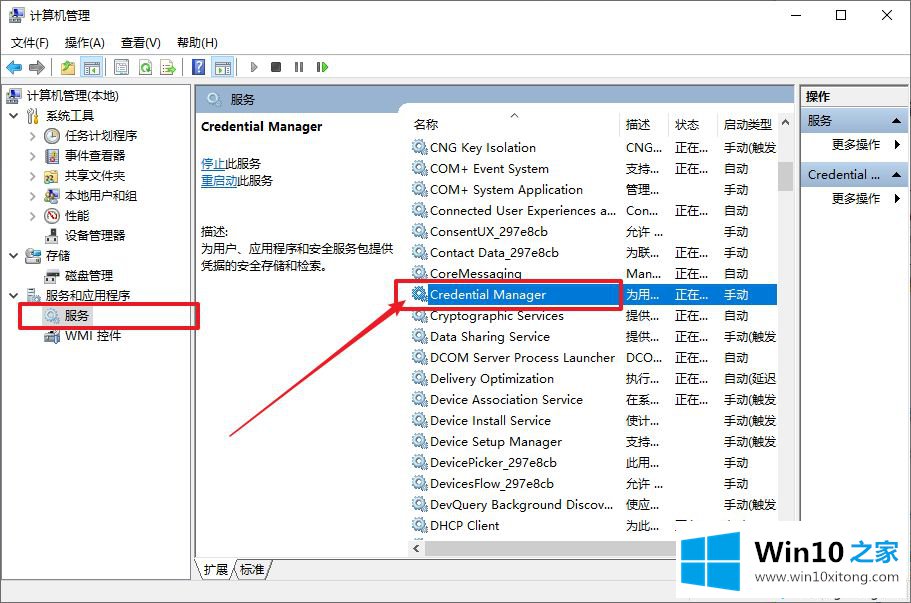
4、 双击打开Credential Manager,并将启动类型设置为“自动”并点击“确定”。
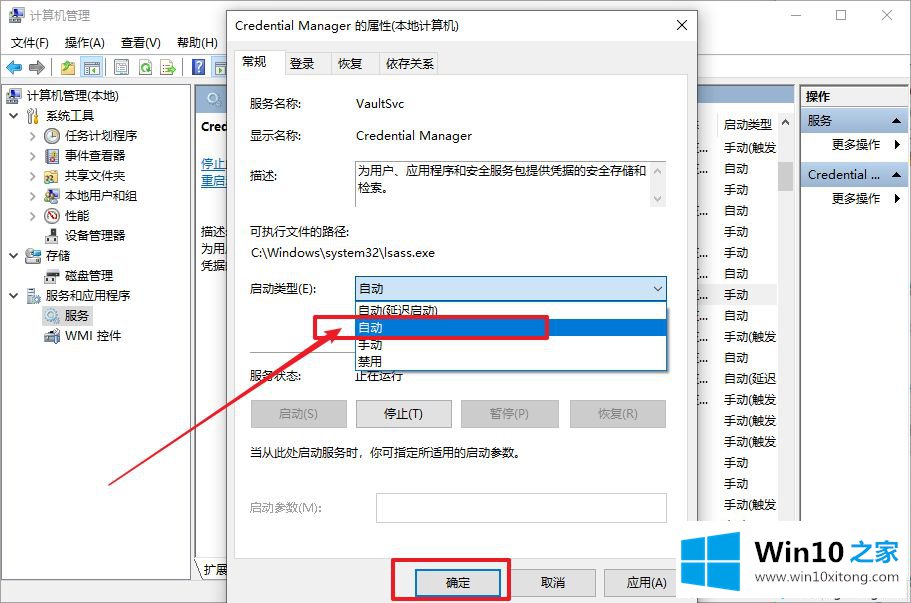
5、 然后,继续在右侧找到并双击Windows Biometric Service服务,将启动类型设置为“自动”后,点击“确定”。
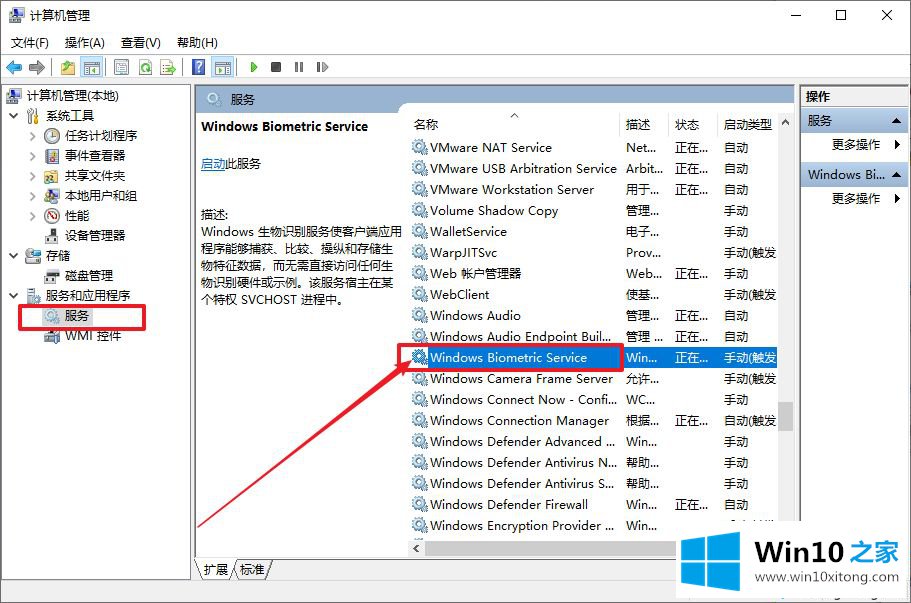
6、 最后,重启电脑,即可发现“登陆选项”可正常使用。
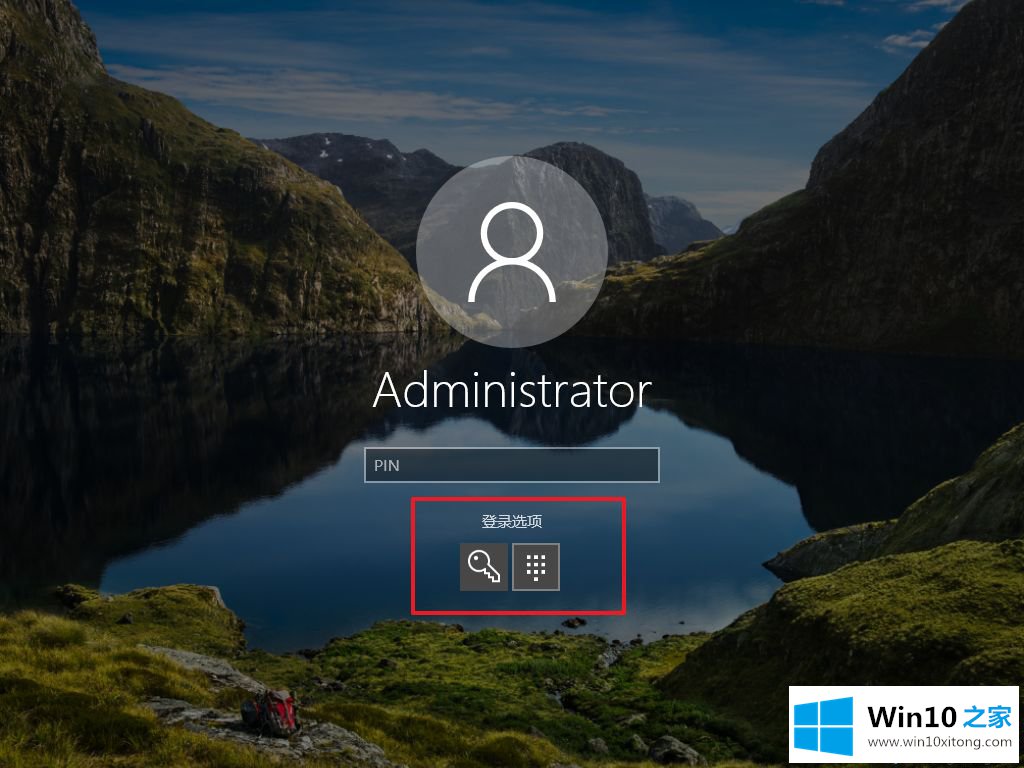
关于解决win10登录选项无法打开的方法就为大家分享到这里啦,有同样问题的可以按照上面的方法来解决哦。
总结下今天所述的内容,就是讲关于win10登录选项无法打开如何处理的完全处理技巧,相信这篇文章可以帮助到大家,谢谢。